如何查看并找到U盘中隐藏的分区文件? |
您所在的位置:网站首页 › 怎样显示u盘中隐藏的文件 › 如何查看并找到U盘中隐藏的分区文件? |
如何查看并找到U盘中隐藏的分区文件?
|
当前位置:系统之家 > 系统教程 > U盘中隐藏的分区文件
如何查看并找到U盘中隐藏的分区文件?
时间:2017-01-05 10:48:47 作者:quers 来源:系统之家 1. 扫描二维码随时看资讯 2. 请使用手机浏览器访问: https://m.xitongzhijia.net/xtjc/20170105/90234.html 手机查看 评论 反馈 如果用户使用U盘制作过启动盘,就会发现U盘的空间有一部分消失呢,其实这部分消失的空间是一个隐藏的分区。不明真相的吃瓜群众可能会问了,U盘也能分区?当然,不仅仅可以存放启动盘文件,U盘其实可以和硬盘一样划分多个分区的。而隐藏在U盘中的分区在普通情况下是无法正常打开的,如果想要打开U盘隐藏的分区该怎样操作呢?
操作步骤: 1、点击开始→运行→输入:CMD,回车确认。接着在弹出的窗口输入你的U盘盘符(小编的是E:)按回车即可。如下图所示:
2、接着使用在输入:dir/ah 命令查看是否有被隐藏的文件夹。如下图所示:
U盘如果存在被隐藏的分区通常不是使用过启动盘就是被病毒寄生了,如果是前者倒还好说,只要我们经常使用这个方法查看U盘隐藏分区中的文件,就可以确认哪些文件是来路不明的病毒。 标签 U盘分区U盘使用什么格式可以加快读写速度? 下一篇 > U盘无法弹出怎么办?如何设置U盘可以不需要弹出直接拔出? 相关教程 Win11电脑时区设置中国的怎么设置-【图文】 Windows10资源管理器频繁闪退怎么回事 剪贴板数据怎么清除-Win10清除剪贴板数据的方... Win10怎么关闭自动维护功能,试试这2种方法! Win10怎么设置鼠标单击锁定功能 Win10怎么启用小任务栏按钮功能-【图文】 Win10在应用中显示建议的内容怎么设置 Win10任务栏没有触摸板图标怎么办-一招教你找... 精简版Win11下载-Win11精简版合集 Win11安装KB5037853更新失败/任务栏闪烁/无响...
怎么制作启动U盘Win11安装盘?U盘安装Win11系统完整步骤 
U盘重装系统怎么操作-U盘安装重装系统步骤图解 
如何制作U盘启动盘安装Win10系统?【新手推荐】 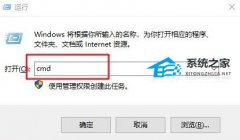
系统启动盘如何恢复成普通U盘 发表评论共0条  没有更多评论了
没有更多评论了
评论就这些咯,让大家也知道你的独特见解 立即评论以上留言仅代表用户个人观点,不代表系统之家立场 |
【本文地址】
今日新闻 |
推荐新闻 |


